- 1分布式ID生成方案之雪花算法
- 2【代码随想录训练营】【Day 62】【单调栈-1】| Leetcode 739, 496, 503
- 3QT 使用ffmpeg播放音视频文件/网络资源_音视频qt
- 4Whisper对于中文语音识别与转写中文文本优化的实践(Python3.10)_whisper中文识别
- 5卷积神经网络(CNN)卷积神经网络(CNN)核心知识点汇总_cnnhu
- 6论文查重有AI辅写疑似度?七个技巧助你轻松应对!_怎么减少ai辅写率
- 7硬件基础:数字电路概述与基础门电路_传输门csdn
- 8使用 pip 安装 TensorFlow教程_pip tensorflow
- 9【datawhale-gitmodel】以波士顿房价数据进行数据分析和数据可视化_波士顿房价可视化分析
- 10已解决:在Python使用中numpy包版本与scipy版本不兼容的问题_a numpy version >=1.18.5 and <1.25.0 is required f
(详解)安装3.4.1.15版本的opencv-python和opencv-contrib-python_opencv-python==3.4.1.15
赞
踩
本文默认您的电脑上已经安装了Anaconda
opencv-python一些新版本由于部分函数涉及专利问题,如sift和surf,有些功能不能很好地被使用,所以最好使用opencv-python 3.4.1.15版本的。
在Anaconda prompt环境下直接使用pip install open-python==3.4.1.15已经找不到对应版本,不能成功完成安装下载。
原因可能是:有的小伙伴ananconda配置的虚拟环境中python版本不是3.6,而3.4.1.15版本的opencv-python只能在python3.6的环境下安装,那么怎么成功安装呢?
本文介绍一下在电脑anaconda原有配置不变地基础上直接安装3.4.1.15版本的opencv-python和opencv-contrib-python。
需要自己手动安装对应3.4.1.15版本的包。
一、创建虚拟环境
1.查看python版本
打开Anaconda的Prompt命令窗口,查看python版本如下:
我们可以得知,在base这个虚拟环境中,python这版本是3.9.7,所以下面我们选择创建一个新的虚拟环境,并在这个环境中选择python的版本为3.4.1.15.

2.创建虚拟环境
打开Anaconda的Prompt命令窗口,在进入Prompt后,默认的是你的base环境。
为了方便管理,我们在此创建一个新的虚拟环境,用来使用opencv。先为opencv构建一个虚拟环境,命令如下。创建的虚拟环境使用的Python的版本为3.6,opencv是创建的虚拟环境名称,你可以自定义任何名称。 下边代码的意思就是:在conda中创建一个名为opencv的虚拟环境,其中python版本为3.6.
conda create -n opencv python=3.6
3.查看虚拟环境
输入conda info -e 可以查看你当前conda中的环境。若创建成功,prompt中显示如下:
本地有3个虚拟环境,刚刚创建的名称为opencv的虚拟环境就在其中。

4.进入虚拟环境
输入"conda activate 环境名" 可以进入新环境,如:
我们可以看到,第一行最左侧括号里的名称是base,第二行最左侧括号里的名称是opencv,这样就从名称为base的虚拟环境进入到名称为opencv的新创建的虚拟环境中了。

注意:conda deactivate可以退出当前虚拟环境,回到base中
二、安装opencv-python和opencv-contrib-python
1.将opencv-python和opencv-contrib-python下载到本地
opencv-python下载地址如下:
opencv-contrib-python下载地址如下:
注意:opencv-python和opencv-contrib-python的版本要相对应,所以opencv-contrib-python版本也选择3.4.1.15
opencv-python选择的是:“opencv_python-3.4.1.15-cp36-cp36m-win_amd64.whl”,其中3.4.1.15是版本,cp36指的是python的版本号3.6,win指的是windows,64指的是电脑是64位的。
opencv-contrib-python选择的是:"opencv_contrib_python-3.4.1.15-cp36-cp36m-win_amd64.whl"
opencv-python和opencv-contrib-python下载好之后,就可以开始安装了
2.安装opencv-python和opencv-contrib-python
仍然是在创建的虚拟环境中进行安装,安装前要知道下载的opencv-python和opencv-contrib-python的位置,首先进入到该目录下进行命令安装,在windows系统中,使用cd命令可以进入指定的目录。
安装opencv-python:
pip install opencv_python-3.4.1.15-cp36-cp36m-win_amd64.whl安装opencv-contrib-python:
pip torchvision-0.17.1+cpu-cp39-cp39-win_amd64.whl本地安装opencv-python和opencv-contrib-python时,如果速度很慢的话,此时也可以加上清华镜像(原先我是认为下在本地下载的话清华镜像应该是不起作用的,不过在我加了清华镜像之后速度确实提升了居多,不知时凑巧还是其他原因)
3.检验是否安装成功
在新创建的虚拟环境中进入python,输入以下代码,如果没有报错,正常运行,那么就说明安装成功了!
- import cv2
- cv2.__version__

4.pip list
在新创建的虚拟环境中pip list一下,结果如下,发现只有少量的包,像pandas等包不存在,那么就等我们需要用到什么的时候下载一下。
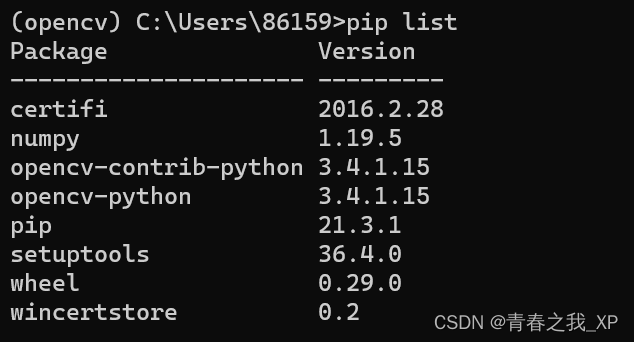
三、在jupyter notebook或pycharm中正常使用opencv
(详解)安装pytorch(cpu版),torch和torchvision的详细安装步骤,并在jupyter notebook和pycharm中配置好pytorch-CSDN博客w可以在上方博客里找到方法进行设置。


